¿Necesitas ayuda o prefieres visitarnos?
Teléfono:
960 260 360
Dirección:
Plaza País Valencia, 25 (bajo)
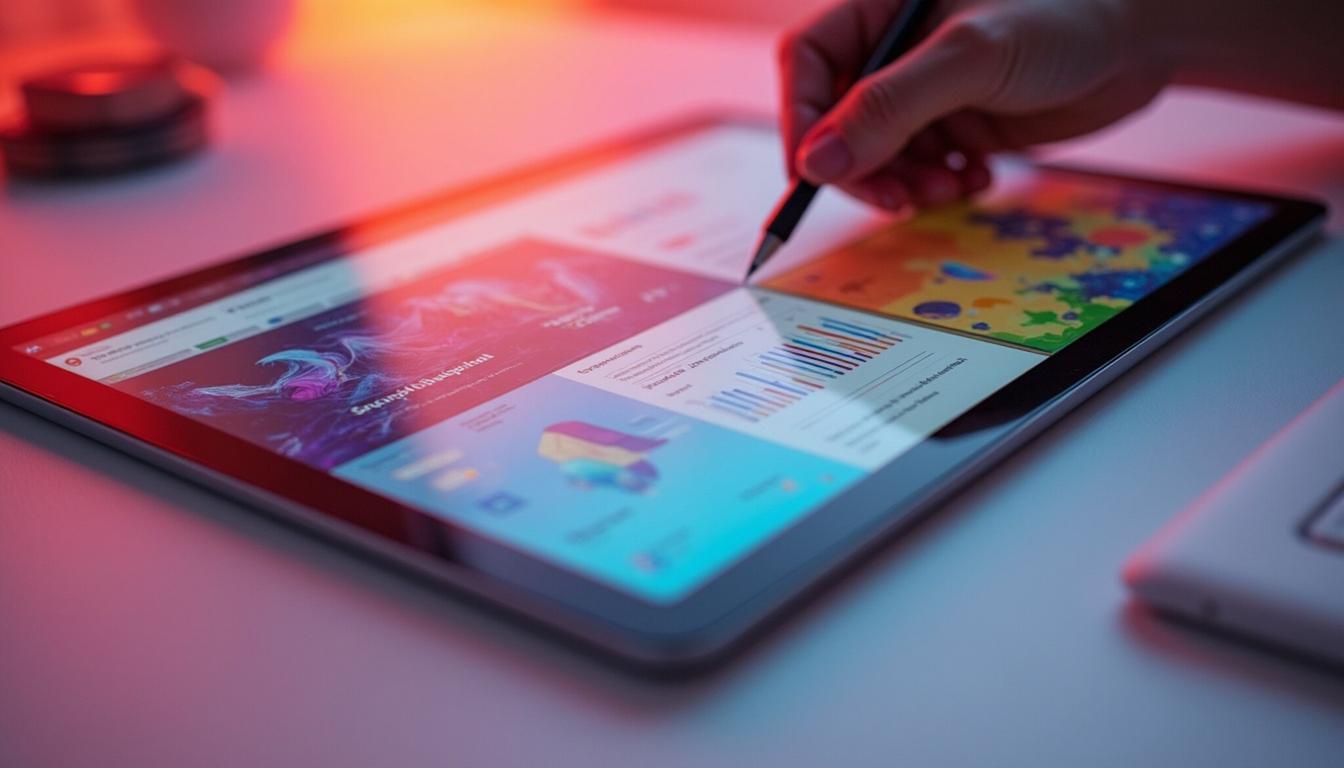
Descubre cómo optimizar tu productividad guardando combinaciones de aplicaciones en modo de pantalla dividida con un solo toque.
El ecosistema Android ofrece herramientas de multitarea que, bien configuradas, transforman el móvil o la tableta en una estación de trabajo versátil. La más útil para el día a día es la pantalla dividida, que permite utilizar dos aplicaciones a la vez sin perder el foco. Con ella puedes consultar información en una app mientras actúas en otra, evitando saltos constantes entre ventanas. Esta dinámica reduce fricción, ahorra tiempo y ayuda a mantener la concentración.

Imagen generada por IA con licencia de Freepik
Para usuarios domésticos, la multiventana facilita tareas como comparar productos, seguir un tutorial mientras aplicas los pasos o revisar mensajes mientras tomas notas. Para profesionales, abre la puerta a flujos más ágiles: revisar un documento y escribir un correo, consultar datos en la web y volcarlos en una hoja de cálculo, o atender una videollamada mientras actualizas un proyecto. Todo sin abandonar la aplicación primaria ni depender de dispositivos adicionales.
La clave está en combinar esta función con gestos, atajos y configuraciones que reduzcan toques innecesarios. Ajusta el tamaño de cada app con el divisor central, aprovecha el arrastrar y soltar entre ventanas compatibles y personaliza los accesos en la pantalla de inicio. Si tu dispositivo lo permite, guarda combinaciones de apps para abrirlas emparejadas en un toque. Con una puesta a punto mínima, Android se convierte en un entorno de trabajo flexible y eficaz.
La pantalla dividida multiplica la eficiencia al permitir que dos apps trabajen en paralelo con visibilidad constante. Evitas alternar entre tareas, lo que reduce errores y tiempos muertos, especialmente en flujos de consulta y transcripción. Además, es ideal para comparar información, verificar datos o validar decisiones en tiempo real. Esta continuidad mejora la comprensión y acelera la toma de decisiones.
Otro beneficio es la interacción directa entre apps compatibles con arrastrar y soltar, que permite mover texto, imágenes o archivos sin menús intermedios. También puedes copiar y pegar con más contexto, manteniendo ambos contenidos visibles. Si tu equipo cuenta con suficiente RAM y buena gestión de CPU, el rendimiento sigue siendo fluido incluso con procesos exigentes. Así, el coste en recursos se compensa con un ahorro tangible de tiempo.
Para la comunicación, posibilita tener una videollamada abierta mientras consultas documentación, agenda o chat interno. En el ámbito personal, facilita seguir recetas, guías y mapas sin perder la vista de los pasos o del trayecto. Incluso para ocio, puedes mantener reproductores o redes sociales mientras realizas tareas ligeras. En conjunto, el valor principal es mantener el flujo mental y operativo sin interrupciones innecesarias.
El modo de pantalla dividida es una función nativa de Android que muestra dos aplicaciones simultáneamente, cada una ocupando una parte del panel. A diferencia de la vista de imagen dentro de imagen (PiP), aquí ambas apps son interactuables a tamaño útil. Puedes ajustar la proporción con un divisor central para priorizar una u otra tarea. Su objetivo es facilitar la multitarea real en un solo dispositivo.
Este modo se apoya en la gestión de ventanas del sistema y en el escalado adaptable de cada app. Las aplicaciones que siguen las guías de diseño de Android ajustan su interfaz a la porción asignada, manteniendo legibilidad y controles accesibles. La experiencia mejora en pantallas grandes, altas tasas de Hz y resoluciones con densidad de dpi adecuada. No obstante, en móviles compactos también resulta cómoda con un buen reparto de espacio.
Conviene distinguirlo de la vista emergente o flotante, donde una app se superpone como ventana libre. En pantalla dividida, cada aplicación queda anclada en su mitad, evitando ocultar información. El sistema reparte recursos entre ambas y aplica reglas de prioridad al proceso en primer plano. Por ello, un hardware equilibrado y apps bien optimizadas se traducen en una experiencia más fluida y estable.
Para activar la pantalla dividida, abre la vista de apps recientes y selecciona la opción de dividir en la aplicación que quieras anclar arriba o a la izquierda. A continuación, elige la segunda app para la parte inferior o derecha, según la orientación. Ajusta el tamaño con el divisor central hasta encontrar el equilibrio óptimo. En muchos dispositivos, también puedes iniciarla desde menús contextuales del icono de la app.
El control se realiza mediante gestos: desliza para mostrar recientes, toca el icono de la aplicación y selecciona Dividir pantalla, o usa accesos rápidos proporcionados por el fabricante. El divisor permite intercambiar posiciones de las apps o cerrar una de ellas con un deslizamiento. Si giras el dispositivo, Android reacomoda las ventanas manteniendo su proporción cuando es posible. Algunas capas añaden accesos en paneles laterales o barras flotantes.
La compatibilidad es amplia desde versiones modernas de Android, aunque puede variar en detalles según el fabricante. Algunas apps, por su naturaleza, pueden limitar funciones en multiventana para proteger contenido o rendimiento. Aun así, la mayoría de herramientas de productividad, comunicación y navegación funcionan sin problemas. Con unos minutos de prueba, identificarás qué combinaciones se adaptan mejor a tu rutina.
Guardar combinaciones de aplicaciones permite lanzar dos herramientas en pantalla dividida con un solo gesto. Es ideal para parejas habituales como correo y calendario, navegador y notas, o documentos y chat. En lugar de repetir el proceso cada día, dispones de un acceso directo que abre ambas apps ya distribuidas. El resultado es una entrada inmediata al flujo de trabajo correcto.
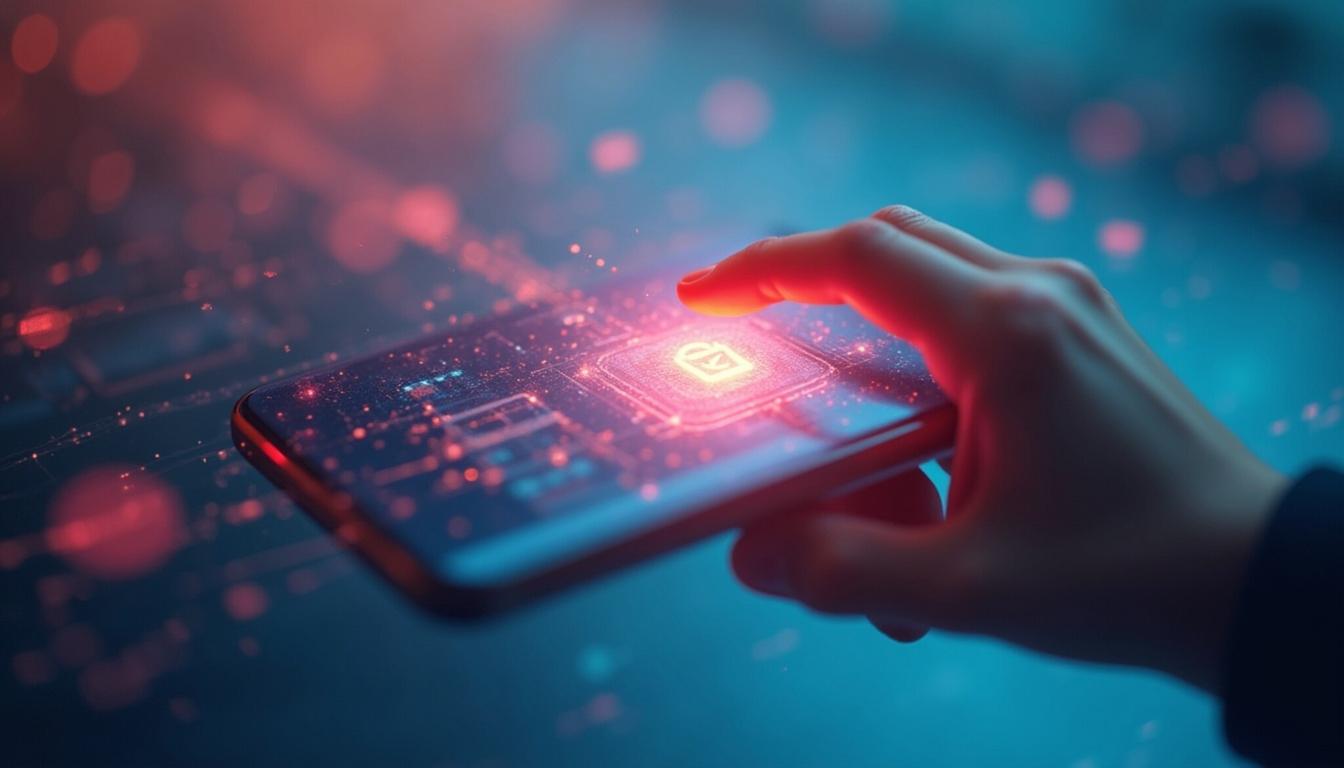
Imagen generada por IA con licencia de Freepik
La función de emparejar apps está presente en muchos dispositivos con capas personalizadas. Tras configurar la multiventana, verás opciones para crear un acceso en la pantalla de inicio o en paneles laterales. De este modo, puedes traer tus parejas favoritas a la mano en cualquier escritorio o dock. La organización por categorías ayuda a cubrir distintos escenarios de uso personal y profesional.
Además de ahorrar tiempo, estas combinaciones reducen errores al evitar selecciones repetitivas en momentos de prisa. También son útiles para soporte técnico y formación, ya que estandarizan la apertura de entornos de trabajo. Cuando cambie tu rutina, elimina o edita parejas sin afectar a las aplicaciones subyacentes. Es un mecanismo simple, reversible y muy eficiente para estabilizar hábitos productivos.
El proceso para crear parejas de aplicaciones es rápido cuando conoces la ruta exacta. Primero, abre la pantalla dividida con las dos apps que quieras emparejar y ajusta el tamaño. Asegúrate de que el reparto y la orientación sean los que usarás habitualmente. Después, busca el control para guardar la combinación en el menú de multiventana.
En muchos dispositivos, basta con tocar los iconos de ambas apps que aparecen en la parte superior del modo dividido y elegir Guardar apps emparejadas. En otros, se ofrece un botón de estrella o un atajo para crear un acceso directo en la pantalla de inicio. Si dispones de panel lateral, puedes guardar la pareja allí para lanzarla con un deslizamiento. El nombre y la ubicación del acceso son personalizables en la mayoría de capas.
Para revisarlas o eliminarlas, mantén pulsado el acceso y utiliza las opciones de edición del lanzador. Si una app cambia de permisos o bloquea la multiventana tras una actualización, recrea la pareja desde cero. Conviene probar el acceso con diferentes orientaciones y tamaños para garantizar su fiabilidad. Con esta rutina, tendrás tus entornos de trabajo listos en un toque y sin configuraciones repetidas.
La elección de apps determina en gran medida el éxito de la pantalla dividida. Para comunicación, combina un cliente de correo con el calendario para respuestas rápidas con contexto. En documentación, empareja un editor de textos con una hoja de cálculo o un visor de PDF para validar cifras y citas. Para investigación, el navegador y un bloc de notas forman un dúo imbatible.
En movilidad, mapas y mensajería facilitan coordinar rutas y entregas con información actualizada. Para ventas, un catálogo o tienda se complementa con el gestor de pedidos o el chat con el cliente. En formación, un reproductor de vídeo junto a un cuaderno digital permite seguir y aplicar lecciones en tiempo real. Y para finanzas, banca y calculadora ayudan a revisar movimientos con precisión.
Si trabajas con proyectos, combina tareas con un cronómetro o un gestor de hábitos para medir avances. Para soporte técnico, documentación y cámara permiten crear reportes ilustrados al instante. En marketing, redes sociales y un editor de imágenes agilizan la publicación de contenidos. Ajusta cada pareja a tu objetivo, priorizando apps ligeras y compatibles con arrastrar y soltar para acelerar el flujo.
Para correo y organización, elige un cliente de correo con búsqueda avanzada y un calendario con vistas por semana. En edición, un procesador de textos y una hoja de cálculo con soporte de plantillas cubren la mayoría de necesidades. En lectura, un visor de PDF con anotaciones junto a un gestor de notas crea un entorno de estudio sólido. En navegación, un navegador con pestañas y modo lector reduce distracciones.
Para comunicación, una app de mensajería con soporte de grupos y una herramienta de videollamadas funcionan muy bien en paralelo. En productividad personal, un tablero de tareas y un temporizador de técnica Pomodoro ayudan a mantener el foco. Para creatividad, un editor de imágenes y un explorador de archivos aceleran la gestión de recursos. Si trabajas con mapas, combínalos con una app de contactos o un gestor de rutas.
En el ámbito profesional, un CRM móvil y el teléfono permiten contactar mientras revisas el historial del cliente. Para legal o administrativo, un firmador electrónico y el visor de PDF agilizan validaciones. En educación, diccionario o traductor junto a un lector de documentos mejora la comprensión de textos. Busca siempre apps con atajos, compatibilidad de multiventana y rendimiento estable para no penalizar la experiencia.
Optimiza la configuración del sistema para que la pantalla dividida rinda al máximo. Activa gestos de navegación fluidos y reduce animaciones si notas lentitud en equipos justos de RAM. Mantén actualizadas las apps para beneficiarte de mejoras de multitarea y seguridad. Y organiza la pantalla de inicio con carpetas y accesos directos a tus parejas favoritas.
Aprovecha funciones de concentración: silencia notificaciones no esenciales durante bloques de trabajo y usa modos de no molestar. Si dispones de teclado y ratón Bluetooth, emparejarlos mejora la precisión en edición y selección. En tabletas, un buen soporte y una vista dividida estable aumentan la ergonomía. También conviene fijar el modo de pantalla para evitar rotaciones inesperadas.
Cuida el rendimiento cerrando procesos que no uses y comprobando el consumo en batería de segundo plano. Elige temas claros u oscuros según la iluminación para reducir fatiga visual al repartir el panel. Cuando sea posible, sincroniza documentos en la nube para evitar duplicidades entre apps. Con pequeños ajustes, tu dispositivo se comportará como una herramienta profesional de bolsillo.
Domina el divisor: ajusta proporciones con precisión para dar espacio a la app que más lo requiera en cada momento. Intercambia posiciones de las ventanas para facilitar el alcance con una sola mano. Memoriza el gesto para cerrar rápidamente una de las apps cuando necesites foco total. Y practica el arrastrar y soltar para mover contenido sin menús.
Configura parejas de apps para cada contexto y nómbralas de forma clara para identificarlas al instante. Usa accesos directos en el dock inferior o en paneles laterales para iniciar tus combinaciones preferidas. Si una app no coopera con la multiventana, busca alternativas con interfaz adaptable. Asegúrate de que el teclado no cubra campos críticos; el modo flotante ayuda en pantallas pequeñas.
En videollamadas, silencia el micro y activa el altavoz para tomar notas sin acoples. Para lectura técnica, coloca el visor a la izquierda o arriba si eres diestro para minimizar movimientos. Si trabajas con muchos datos, prioriza apps ligeras y evita procesos intensivos en segundo plano. Con práctica, la pantalla dividida se convertirá en tu atajo más valioso para terminar más en menos tiempo.
Si has descubierto la comodidad de usar aplicaciones en pantalla dividida y deseas maximizar tu experiencia digital, no dudes en contactarnos. Nuestro equipo está aquí para ofrecerte ayuda personalizada, responder a tus preguntas o brindarte asesoramiento sobre cómo sacarle el máximo provecho a tu tecnología y servicios. Ya sea que necesites soluciones para fibra óptica, domótica o alarmas inteligentes, estamos listos para ayudarte a dar el siguiente paso.
Imagina poder lanzar tus aplicaciones favoritas en un solo clic y optimizar tu tiempo al máximo. No dejes que la oportunidad se escape; contáctanos hoy mismo y descubre cómo facilitar tu día a día con nuestros servicios especializados. La tecnología está aquí para simplificar tu vida, ¡y nosotros estamos listos para acompañarte en este camino!